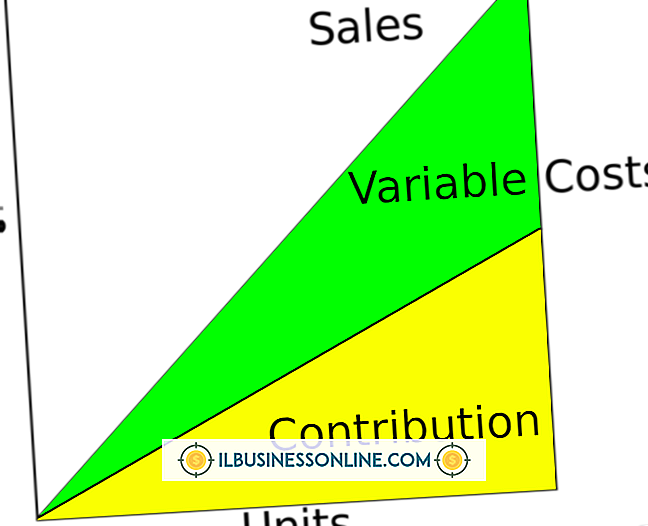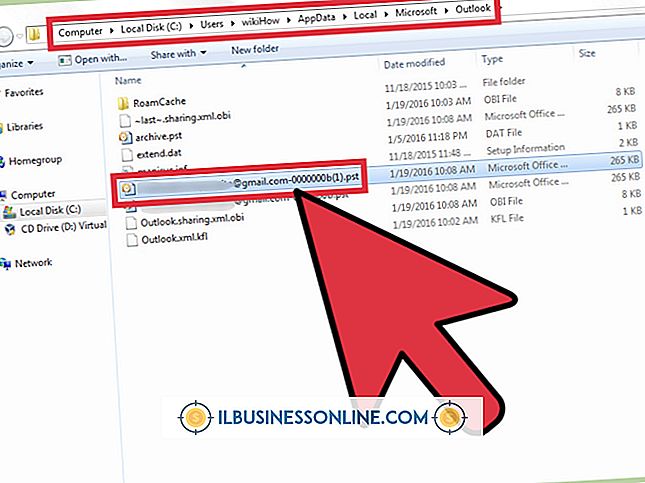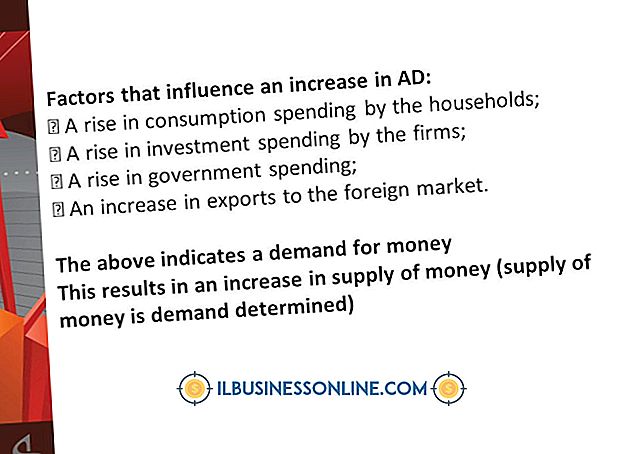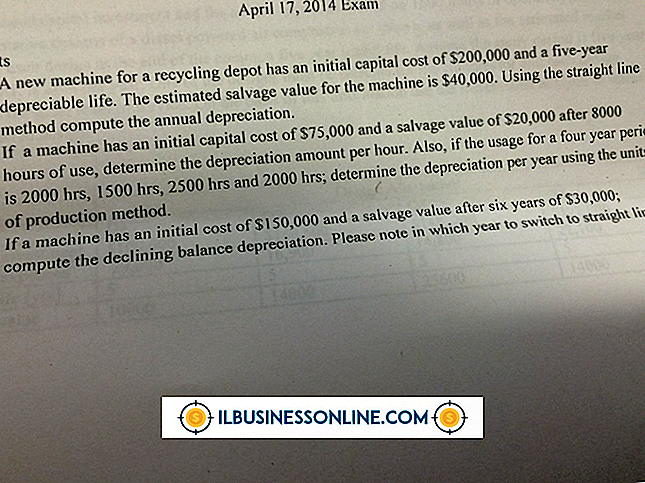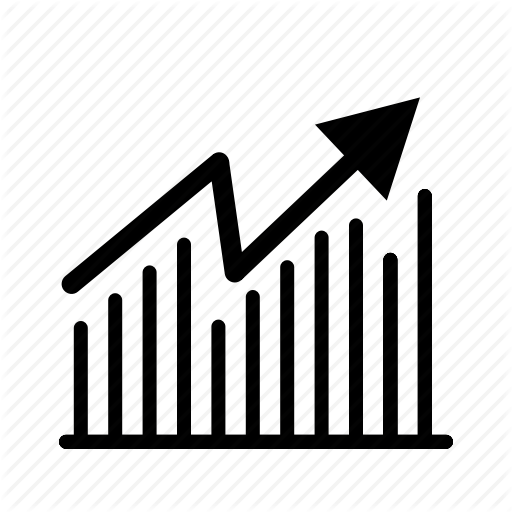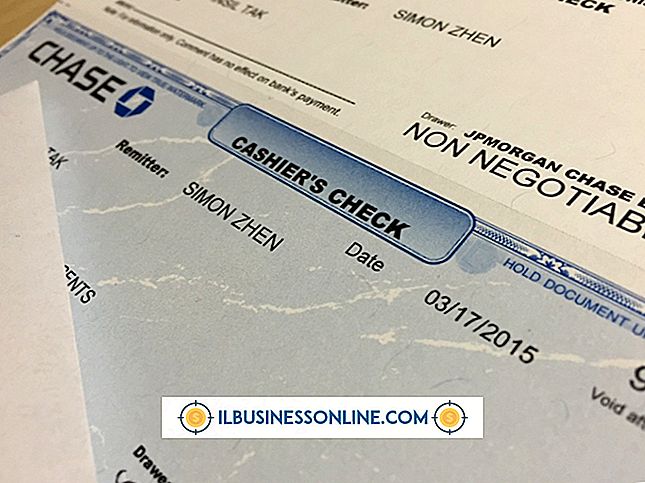Windows vil ikke vise skrivebordsbakgrunn

Hvis du opplever problemer med skrivebordsbakgrunnsbildet i Windows, må du kontrollere at det opprinnelige bakgrunnsbilde ikke er slettet eller flyttet, og at du ikke kjører Windows i Sikker modus (som deaktiverer bakgrunnsfunksjonen). Hvis du fortsatt har problemer selv etter at du har kjørt disse kontrollene, er det mer sannsynlig at et tredjepartsprogram eller en innstilling i operativsystemet skyldes.
Manglende fil
Hvis du konfronteres med en tom eller svart bakgrunnsbilde, er det mulig at det opprinnelige bakgrunnsbildeet er flyttet eller slettet. Høyreklikk (eller trykk og hold) på et tomt område på skrivebordet og velg "Tilpass" fra menyen som vises. Velg "Skrivebordsbakgrunn" for å velge om bakgrunnsbildet ditt, enten fra bildene som følger med som en del av operativsystemet eller fra en annen mappe på harddisken. Hvis du er usikker på hvor den opprinnelige filen er lagret, bruk Search sjarmen til å finne den.
Diagnostisk modus
Hvis du kjører Windows i Sikker modus, blir skrivebordsbakgrunnen deaktivert og erstattet med en solid svart farge. Sikker modus er utviklet for å hjelpe deg med å feilsøke problemer ved å minimere antall drivere, programmer og innstillinger (inkludert innstillinger for skrivebordsbakgrunn) som er lastet inn i minnet. For å komme seg ut av sikker modus, flytt musepekeren til øverste høyre hjørne av skjermen (eller sveip inn fra høyre), velg "Innstillinger" og klikk deretter eller trykk "Power". Velg "Start" for å starte datamaskinen på nytt i normal modus.
Konfliktprogram
Det er mulig at et tredjepartsverktøyet endrer plasseringen av skrivebordsbakgrunner, peker Windows mot feil mappe eller forstyrrer prosessen på en annen måte. Start Oppgavebehandling (høyreklikk eller trykk og hold på et tomt område på oppgavelinjen og velg "Oppgavebehandling") for å sjekke hvilke programmer som er i minnet. Deaktiver eventuelle elementer du kan identifisere som tredjeparts tapetbehandling verktøy, eller helt avinstallere dem fra systemet ditt via Kontrollpanel. Enkelte bildeadministrasjonsprogrammer kan også utilsiktet påvirke Windows-skrivebordsbakgrunnsinnstillingen; igjen kan du se etter, deaktivere og avinstallere noen av disse programmene som du synes passer for å prøve å fikse problemet.
Andre problemer
En skadet Windows-registerinnstilling kan forhindre at skrivebordsbakgrunnen vises riktig. Kjører det innebygde systemgjenopprettingsverktøyet (bruk Search sjarm for å finne det) kan rulle datamaskinens innstillinger tilbake til et tidligere tidspunkt uten å påvirke dine personlige filer. Pass på at du velger et gjenopprettingspunkt fra før du begynte å ha problemer med Windows-tapetet ditt. Hvis datamaskinen er på et nettverk eller du ikke er maskinansvarlig, kan det være begrensninger på skrivebordsbakgrunnsinnstillingene gjennom gruppepolicyredigereren i Windows. Kontakt administratoren for din datamaskin eller ditt lokale nettverk for ytterligere råd.